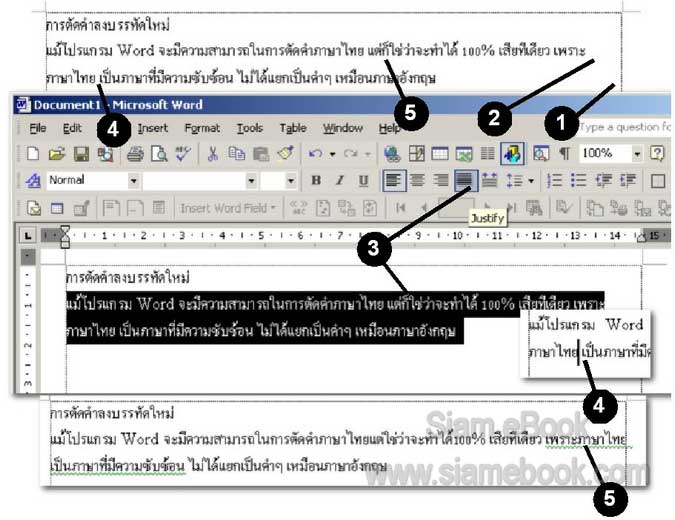บทความอธิบายวิธีการพิมพ์ข้อความในโปรแกรม Word 2003 สำหรับวิธีการพิมพ์ข้อความนั้น ไม่ว่าจะพิมพ์เอกสารในโปรแกรมๆ ก็ตาม มีคำแนะนำดังนี้
1. เอกสารที่จะพิมพ์นั้น อาจจะมีข้อความตัวใหญ่ตัวเล็ก ตัวหนา ตัวเอียง จัดตำแหน่งไว้ด้านซ้าย ด้านขวาหรือตรงกลาง ในการพิมพ์ก็พิมพ์ไปตามปกติ ไม่ต้องสนใจว่า
ตำแหน่งของตัวหนังสือจะเป็นอย่างไร หรือลักษณะของตัวหนังสือจะเป็นอย่างไร
2. ในกรณีที่เราพิมพ์ผิดเช่น คำว่า “ข้อความ” ให้กดปุ่ม Backspace เพื่อลบออก แล้วพิมพ์เข้าไป ใหม่
3. อาจใช้อีกวิธีหนึ่งเช่น จะเห็นว่าตกตัว อ ไป ลืมพิมพ์ ก็กดปุ่มลูกศร เลื่อนตัวกระพริบหรือตัว เคอร์เซอร์ ไปอยู่กึ่งกลางระหว่างตัว ข กับ ค แล้วก็พิมพ์ตัว อ
4. จากนั้นกดปุ่มลูกศร เลื่อนไปทางขวาสุด เพื่อพิมพ์ข้อความอื่นๆ ต่อไป
5. เมื่อเราพิมพ์ถึงอักษรตัวสุดท้ายหรือบรรทัดสุดท้ายแล้วให้กดปุ่ม Enter 1 ครั้ง เพื่อตัดลงไป บรรทัดใหม่
6. การพิมพ์ข้อความที่มีหลายบรรทัด ในกรณีนี้ให้พิมพ์ไปตามปกติ โดยไม่ต้อง Enter เพื่อขึ้น บรรทัดใหม่ โปรแกรมจะตัดคำให้อัตโนมัติ
7. ขณะที่พิมพ์อยู่นั้น บางคำหรือบางประโยคอาจมีขีดเส้นใต้เป็นเส้นเขียวหรือเส้นแดง ไม่ต้อง สนใจ ปล่อยไว้อย่างนั้นก่อน แล้วค่อยจัดการภายหลัง แต่ก็ควรตรวจสอบว่าคำๆ นั้น สะกดถูกต้องหรือไม่
8. ข้อความต้นฉบับที่มีทั้งตัวหนา ตัวเอียง ขีดเส้นใต้ ก็ยังไม่ต้องสนใจ พิมพ์ไปตามปกติ พิมพ์ เสร็จแล้ว ค่อยจัดการในภายหลัง จะง่ายกว่าการพิมพ์ไปจัดไป

การตัดคำลงไปบรรทัดใหม่
แม้โปรแกรม Word จะมีความสามารถตัดคำภาษาไทย แต่ก็ใช่ว่าจะสามารถทำได้ 100% เสียทีเดียว เพราะภาษาไทยมีความซับซ้อน ไม่ได้แยกเป็นคำๆ เหมือนภาษาอังกฤษ
1. พิมพ์ข้อความไปสัก 2 บรรทัด โปรแกรมจะตัดลงบรรทัดใหม่ เมื่อสุดขอบด้านขวามือ
2. จะพบว่าในบรรทัดแรกหลังคำว่า เพราะ จะมีช่องว่างเล็กน้อย
3. สร้างแถบดำข้อความทั้งย่อหน้า แล้วคลิกปุ่ม Justify จัดข้อความแบบเสมอหน้า เสมอหลัง ของขอบกระดาษ
4. คลิกหลังคำว่า ภาษาไทย แล้วกดปุ่ม Space Bar ที่แป้นพิมพ์ เพื่อวรรค
5. ถ้าช่องว่างหลังคำว่า เพราะ พอดีกับคำว่าภาษาไทย คำนี้ก็จะกระโดดไปต่อท้ายคำว่า เพราะ แต่ถ้าไม่พอดี ก็คงต้องลบบางคำออกไป เช่น คำว่า “ก็” ใน แต่ก็ใช่ว่า ...